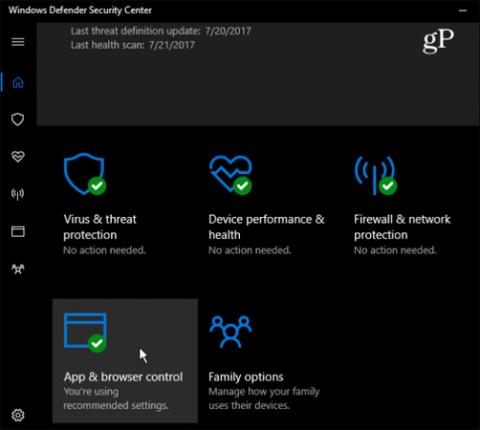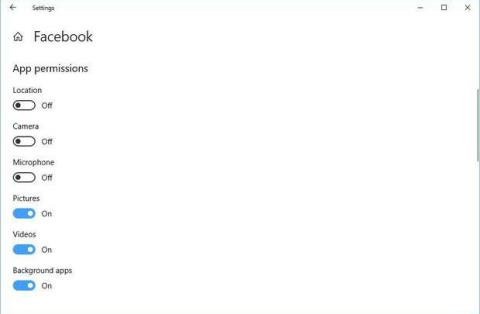Naudodama „Windows 10 Spring Creators Update“ ( 92,99 USD Amazon.com), „Microsoft“ suteikia daugiau galimybių valdyti savo duomenis ir paskyras. Sužinoję apie naujas funkcijas, pvz., laiko juostą, bendrinimą ir nustatymų programą , tikriausiai norėsite susipažinti su šiuo naujų privatumo nustatymų trejetu.
Nustatykite programos leidimus
Anksčiau galėjote nustatyti leidimus informacijos tipams, kuriuos programos galėjo pasiekti jūsų sistemoje, įskaitant vietą, kamerą, mikrofoną ir vietinius failus, tačiau ši parinktis buvo paslėpta fone. saugos nustatymai. Naudodami naujausią „Windows 10“ jau turite labai naudingą įdiegtų programų sąrašą ir nustatykite kiekvienos programos leidimus. Eikite į Nustatymai > Programos > Programos ir funkcijos , pasirinkite programą, spustelėkite Išplėstinės parinktys ir naudokite perjungiklį, kad nustatytumėte programos leidimus.

Ištrinkite informaciją, kurią Microsoft surinko apie jus
„Microsoft“ tampa skaidresnė apie informaciją, kurią ji renka iš jūsų naudodama diagnostinių duomenų peržiūros programą , todėl šią informaciją lengviau ištrinti pridedant mygtuką Ištrinti prie nustatymų programos . Eikite į Nustatymai > Privatumas > Diagnostika ir atsiliepimai ir galite pasirinkti bendrinti pagrindiniu arba visu lygiu . Žemiau rasite mygtuką Ištrinti, kad pašalintumėte visus duomenis, kuriuos „Microsoft“ surinko iš jūsų kompiuterio .

Iš karto virš mygtuko Ištrinti yra sritis, pavadinta Diagnostikos duomenų peržiūros programa. Įsitikinkite, kad perjungiklis įjungtas, tada spustelėkite mygtuką Diagnostikos duomenų peržiūros priemonė. Atidarysite „Microsoft Store“, kad įdiegtumėte šią diagnostikos duomenų peržiūros programą. Paleiskite programą ir galėsite pamatyti, ką Microsoft surinko apie jus. Ši informacija nerodoma tiesiogiai, bet ji visada pasiekiama programoje, jei norite ją peržiūrėti.
Atkurti vietinių paskyrų slaptažodį
Anksčiau, jei pasirinkote prisijungti prie kompiuterio naudodami vietinio administratoriaus paskyrą, o ne „Microsoft“ paskyrą, geriau nepamiršti kompiuterio slaptažodžio , nes „vietinis“ reiškė, kad naudojate „Microsoft“ paskyrą. naudokite savo paskyrą, kol „Microsoft“ teikia tik „Microsoft“ paskyrų slaptažodžio atkūrimo pagalbą. Naudodami Spring Creators Update galite nustatyti tris vietinės paskyros saugos klausimus, į kuriuos galite atsakyti, jei neprisimenate slaptažodžio.
Eikite į Nustatymai > Paskyros > Prisijungimo parinktys ir spustelėkite Atnaujinti saugos klausimus , kad nustatytumėte saugos klausimus.
Žiūrėti daugiau: